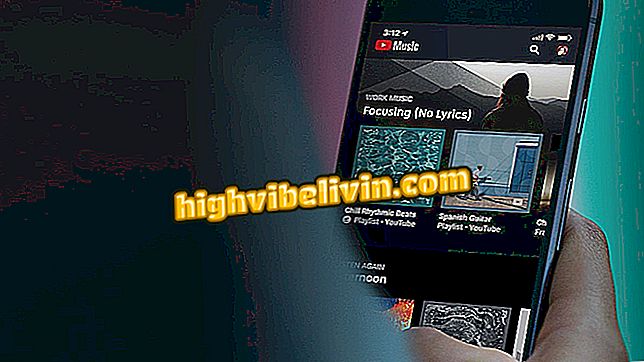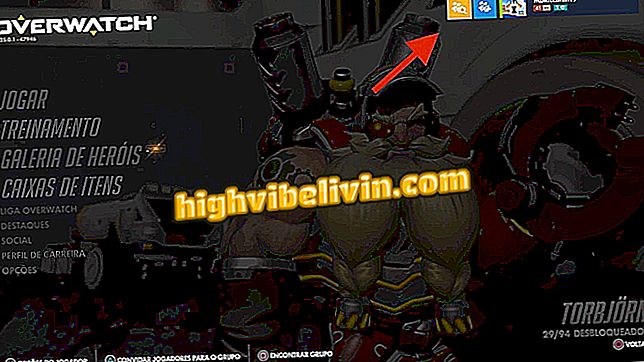Så här sätter du GIF i PowerPoint-bilder
Tillgänglig i Microsoft Office-paketet kan du skapa diabilder med animerade bilder i PowerPoint så länge som dessa bilder sparas i .GIF-format. Bildspelet kan också exporteras som en video i .mpeg-filen i slutet av redigeringen, antingen från en personlig, professionell PPT eller för ditt akademiska liv. Se tips om hur du lägger en bild i animerat .gif-format i din PowerPoint-presentation och gör allt roligare.
PowerPoint vinner Collaborative Edition på Office 365 Update

Meme av karaktären Homer Simpson
App: Få tips och nyheter om mobilteknik
Steg 1. Innan du börjar bygga en animerad bild måste du spara en .GIF-bild på din dator. För att göra detta, gör bara en sökning på Internet och ladda ner den önskade bilden till din HD. I exemplet använder vi Giphy.

Microsoft PowerPoint-gränssnittet
Steg 2. Öppna PowerPoint. Efter att ha valt bilddesignen klickar du på alternativet "Insert" i den övre vänstra menyn. Klicka sedan på 'Bilder' för att lägga till .GIF-filen;

Infoga bild i Microsoft PowerPoint
Steg 3. Ett popup-fönster visas. Leta reda på mappen där du sparade .GIF och klicka sedan på alternativet "insert" för att lägga till det i din bildruta

GIF-bild i Microsoft PowerPoint
Steg 4. När du har importerat fotot kan du visa animationen på bilden. För att göra detta klickar du på alternativet "bildspel" i skärmens övre mittmeny. Klicka sedan på "start" -alternativet.

Fullskärmsvisning
På så sätt kan du uppfinna i din bildspel med PowerPoint med en enkel funktion. Om du vill söka efter andra GIF-filer finns det webbplatser som erbjuder filer i det här formatet.
Hur man använder GIF på Facebook? Utbytes tips i forumet